Comment désactiver les messages texte de groupe sur Android 11

Désactivez les messages texte de groupe sur Android 11 pour garder vos notifications sous contrôle pour l

Lorsque vous n'avez pas grand-chose à dire ou que vous avez du temps à perdre, vous allez de l'avant et saisissez votre message WhatsApp. Mais, quand il est juste plus rapide de faire passer votre message dans un message audio, vous n'hésitez pas à utiliser cette option.
Cependant, lorsque vous recevez un message audio, il peut être frustrant si la personne parle trop vite pour que vous puissiez tout noter. Cela vous oblige souvent à réécouter l'audio, ce qui peut devenir ennuyeux, surtout pour les messages longs. Voici comment contrôler la vitesse de vos audios WhatsApp.
Pour contrôler la vitesse de vos audios WhatsApp, utilisez l'application TalkFaster. Cette application possède une interface simple et conviviale, offrant différentes options pour ajuster la vitesse de lecture de vos audios.
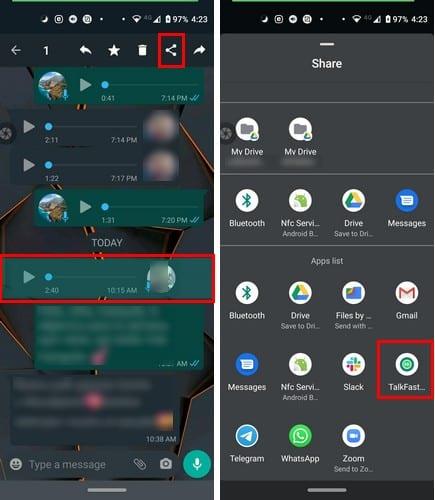
Une fois l'audio ouvert dans TalkFaster, il commence à jouer à une vitesse moyenne. Voici les options disponibles :
| Vitesse | Description |
|---|---|
| X0.75 | Lecture plus lente |
| X1.00 | Vitesse normale |
| X1.25 | Légèrement plus rapide |
| X1.75 | Lecture rapide |
| X2.00 | Lecture très rapide |
En bas à droite, vous trouverez l'option pour mettre en pause l'audio, ainsi qu'une fonction pour ignorer les parties où la personne ne parle pas. Cela peut s'avérer très pratique si votre interlocuteur prend du temps avant de s'exprimer.
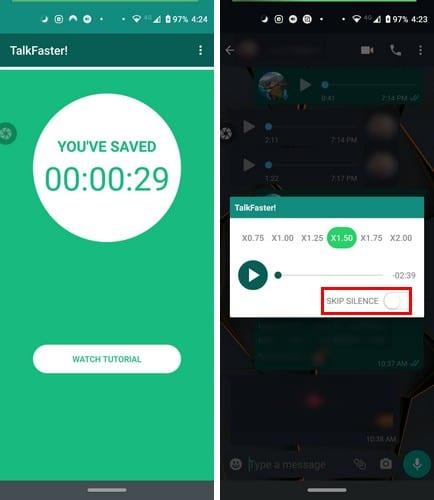
Après utilisation, la page principale vous montrera combien de temps vous avez économisé en utilisant TalkFaster par rapport à la vitesse normale sur WhatsApp. Remarque : l'application affiche des publicités qui peuvent être supprimées en achetant la version sans publicité.
Que ce soit pour un ami qui prend trop de temps à comprendre un message ou pour une autre raison, TalkFaster peut être un outil précieux. Essayez-le et partagez vos impressions sur cette application innovante.
Désactivez les messages texte de groupe sur Android 11 pour garder vos notifications sous contrôle pour l
Certains utilisateurs se sont plaints de problèmes de téléchargement de fichiers médias sur WhatsApp. Nous avons examiné cette question et trouvé cinq solutions pour y remédier.
Découvrez comment il est facile d’ajouter un nouveau contact WhatsApp en utilisant votre code QR personnalisé pour gagner du temps et ajouter des contacts comme un pro.
Vous souhaitez consulter un statut WhatsApp sans être détecté ? Découvrez comment le faire en toute discrétion avec ces méthodes efficaces.
Découvrez comment envoyer facilement un GIF sur WhatsApp. Les GIF sont devenus essentiels sur les plateformes de communication.
WhatsApp vous permet de créer un avatar comme photo de profil et comme autocollants dans les chats. Découvrez comment personnaliser et utiliser votre avatar.
Avec un verrouillage sans précédent, les applications d
Découvrez comment organiser une conférence téléphonique sur WhatsApp, une solution pratique pour vos communications. Suivez notre guide étape par étape pour une expérience optimale.
Il n
Si le sondage WhatsApp ne s
Découvrez des solutions pour installer et exécuter plusieurs comptes WhatsApp sur votre iPhone sans jailbreak. Suivez nos étapes simples et efficaces.
Afin de discuter avec vos amis et votre famille sur WhatsApp, vous devez d'abord les ajouter en tant que contacts - heureusement, c'est vraiment facile. Il ya trois
Apprenez à vous protéger des escroqueries utilisées sur WhatsApp.
Conseils pratiques pour accélérer une vidéo WhatsApp qui prend trop de temps à envoyer. Découvrez les causes.
WhatsApp est une application de messagerie texte et d'appel qui existe depuis 2009. C'est l'une des applications de communication les plus populaires au monde, sinon
Vous avez joué la sécurité et créé une sauvegarde de tout votre contenu WhatsApp. C'est une bonne chose que vous ayez fait car après l'incident, vous avez tout perdu sur votre téléphone.
Faites une farce à votre ami via Whatsapp avec ces 2 applications de farce pour Android.
L'envoi de médias via WhatsApp est l'une de ses meilleures fonctionnalités - vous pouvez facilement partager toutes sortes de médias avec vos amis et connaissances, par exemple.
Lorsqu'il s'agit d'ajouter un numéro local à votre liste de contacts, vous n'avez pas à y réfléchir à deux fois. Mais, lorsqu'il s'agit d'ajouter un numéro international,
Vous avez des fichiers RAR que vous souhaitez convertir en fichiers ZIP ? Découvrez comment convertir un fichier RAR en format ZIP.
Avez-vous besoin de planifier des réunions récurrentes sur MS Teams avec les mêmes membres de l’équipe ? Découvrez comment configurer une réunion récurrente dans Teams.
Nous vous montrons comment changer la couleur de surlignage pour le texte et les champs de texte dans Adobe Reader avec ce tutoriel étape par étape.
Dans ce tutoriel, nous vous montrons comment modifier le paramètre de zoom par défaut dans Adobe Reader.
Spotify peut être agaçant s
Si LastPass ne parvient pas à se connecter à ses serveurs, effacez le cache local, mettez à jour le gestionnaire de mots de passe et désactivez les extensions de votre navigateur.
Microsoft Teams ne prend actuellement pas en charge la diffusion de vos réunions et appels sur votre TV nativement. Mais vous pouvez utiliser une application de mise en miroir d’écran.
Découvrez comment réparer le code d
Vous vous demandez comment intégrer ChatGPT dans Microsoft Word ? Ce guide vous montre exactement comment le faire avec l’add-in ChatGPT pour Word en 3 étapes simples.
Gardez le cache de votre navigateur Google Chrome vide avec ces étapes.

























Lucie84 -
J'ai une amie qui parle tellement vite, c'est presque illisible ! Ralentir est une super solution. Elle ne sait même pas que je fais ça 😂
Léa -
Il faut aussi que WhatsApp puisse filtrer les messages audio. Parce que certaines personnes parlent trop et ce n'est pas nécessaire
Sarah66 -
J'ai trouvé ça très utile, surtout quand mes amis parlent trop vite ! Ralentir vraiment aide à éviter de demander d'écouter à nouveau.
Mathilde -
Je ne savais même pas que cette option existait ! Il faut que j’essaie. Ça va révolutionner ma façon d'écouter mes messages !
Gaspard -
Il n'y a rien de pire que de ne pas comprendre un message vocal important. Cette fonctionnalité est vraiment un jeu changeur. Avez-vous d'autres suggestions similaires
Pierre73 -
Je me demande si ça fonctionne aussi bien sur toutes les versions de WhatsApp ou si c'est exclusif à certaines mises à jour. Des infos là-dessus ?
Chloé -
J'adore cette fonctionnalité ! Ralentir WhatsApp Audio a vraiment changé ma façon d'écouter les messages. Ça me permet de bien comprendre chaque mot, surtout en anglais
Laure -
Je dois avouer que c'est ennuyeux d'attendre le long message audio, mais grâce à cette option, je les écoute moins stressée maintenant. Bien joué WhatsApp
Camille -
Ralentir les messages audios est bien, mais j'espère qu'il y aura une option pour également le faire pour les groupes de discussion. Avez-vous déjà vu ça
Hugo IT -
Je suis développeur et je trouve ce genre d'innovation essentiel. Ralentir les messages audios est un gagnant-gagnant pour l'expérience utilisateur.
Yasmine -
Je vais l'essayer cette semaine ! Je trouve que certains audios deviennent vite fatigants. C’est l’odeure de diversifier l'écoute 🐱👤
Simon -
C'est vrai que rares sont les gens qui parlent de cette fonction, j'espère que WhatsApp en fera encore d'autres innovations comme ça
Mélo la frisée -
Pour ceux qui veulent essayer, n'hésitez pas à jouer avec les réglages. C'est vraiment drôle de ralentir la voix de certains amis !
Céline -
Merci d'avoir partagé cela, je suis souvent débordée par les audios, maintenant je peux les écouter à mon rythme
Julien M. -
Je suis un peu sceptique, mais peut-être que si j'essaie de ralentir certaines voix, je pourrais mieux les suivre ! Quelqu'un a déjà essayé
Marion -
Super article ! Ça apporte un vrai plus à notre communication. Je l'ai partagé avec mes amis, ils en ont tous besoin !
Maxime -
Wow, j'étais tellement frustré par les messages audios trop rapides de mon frère. Maintenant, je peux les ralentir. Merci pour cette astuce !
EmmaD -
Et si on pouvait aussi accélérer certains messages, comme quand on sait ce que l’on va entendre ? Cela pourrait être la meilleure des deux options
Sam la chouette -
C'est une petite innovation mais quelle grande amélioration sur le quotidien ! ça fait vraiment plaisir de pouvoir tout suivre
Victor -
Pour ceux qui galèrent avec les langues, ralentir les messages audios va vraiment aider à mieux les comprendre ! Je le recommande fortement.
Hélène -
Merci pour la découverte ! Ralentir les messages rend tout beaucoup plus clair. C'était exactement ce dont j'avais besoin
Antonin -
J'ai essayé d'accélérer un message et c'était hilarant. Ça faisait comme si la personne avait bu trop de café ! Une belle trouvaille pour s'amuser
Sophie L. -
Je l'utilise au quotidien pour mieux percevoir les accents de mes contacts étrangers. C’est génial de pouvoir ajuster
François -
À chaque fois que quelqu'un m'envoie un message audio, je suis anxieux. Grâce à cette option, je sens que je peux prendre le temps d'écouter
Clara -
Est-ce que vous pensez que cette fonction pourrait être ajoutée à d'autres applications de messagerie ? Cela pourrait vraiment aider beaucoup de gens
Tom le chat -
Franchement, j'ai du mal à croire que c'est une si bonne idée ! Peut-être que ça va être difficile de me reconcentrer après... Qui a cette expérience
Quentin -
C'est une excellente fonctionnalité ! Cependant, j'aimerais savoir s'il y a des limites de temps lorsqu'on ralentit un message